[안드로이드]다운로드, 기본개념, 프로젝트 기본순서, 액티비티생명주기, 로그캣
안드로이드 다운로드
- 안드로이드 다운로드
- 안드로이드 설치가이드
- 안드로이드 AVD 생성
- AVD = Android Virtual Device
- 스마트폰이나 태블릿 없이도 안드로이드 응용 프로그램의 테스트를 가능케 해준다.
- 실습하기 적당한 AVD는 xxhdpi(1080X1920)해상도이고 화면 5.5인치
- 보통 픽셀2 API 사용
- 안드로이드 SDK업데이트 확인
- SDK = Software Development Kit
- 가장 최신버전을 다운로드하면 된다. 보통 R버전.
- 확인방법 : Tools -> SDK manager
안드로이드 프로젝트에서 프로그래머가 주로 변겨하거나 접근할 폴더와 파일
activity_main.xml: 기본 액티비티(화면)MainActivity.java: 메인 java코드strings.xml: 문자열이 저장된 파일drawable폴더: 앱에서 사용할 이미지 파일을 저장하는 폴더AndroidMainfest.xml: 앱의 기본적인 정보가 설정된 파일
프로젝트 기본 순서
안드로이드 프로젝트생성 : 프로젝트명 첫글자 대문자, 공백쓰지말것
- new studio project에서
Empty Activity클릭 - 보통
Empty Activity로 프로젝트를 시작한다. - 언어 기본설정 : java
- 최하 실행버전 기본설정 : Android 4.1 (Jelly Bean)
.xml 화면 디자인
- 기본 배치관리자 : LinearLayout
LinearLayout과 android:orientation=”vertical”` 항상 세트로 코딩
1 | <LinearLayout xmlns:android="http://schemas.android.com/apk/res/android" |
- layout_width와 layout_height 모든 태그에 작성 필수
- id작성규칙 : 영어대소문자와 숫자로 이루어져야함. 실무에서 보통 소문자사용
1 | <TextView |
.java 코딩
- 자바코드는 3단계에 걸쳐서 작성된다
- 변수 선언
- 변수에 위젯 대입
- 클릭할때 동작하는 클래스 정의
1 | //버튼의 java코드 |
- 아래 코드는
MainActivity.java이다. - 전역변수 생성 : 태그타입적은 뒤 소문자로 변수명 생성
- view페이지에서 id값 가져올 때
findViewById(R.id.id명)을 사용- R은 R클래스이다.
findViewById(R.id.id명)로 가져온 건 object타입이다.- 이때 안드로이드스튜디오에서는 casting 불필요하다고 warning이 뜨지만 JAVA파일이므로 java에선 다운캐스팅해줘야한다.
1 | public class MainActivity extends AppCompatActivity { |
RUN : AVD로 프로젝트 실행 및 결과 확인
액티비티생명주기
- Activity란?
- 안드로이드 응용 프로그램은 PC용과 달리 화면이 작으므로 동시에 여러 개의 액티비티(화면)가 나올 수 없다.
- 하나의 액티비티가 실행중이면 다른 액티비티는 비활성화된다.
- 액티비티 생명주기 : 액티비티의 생성부터 소멸까지의 주기
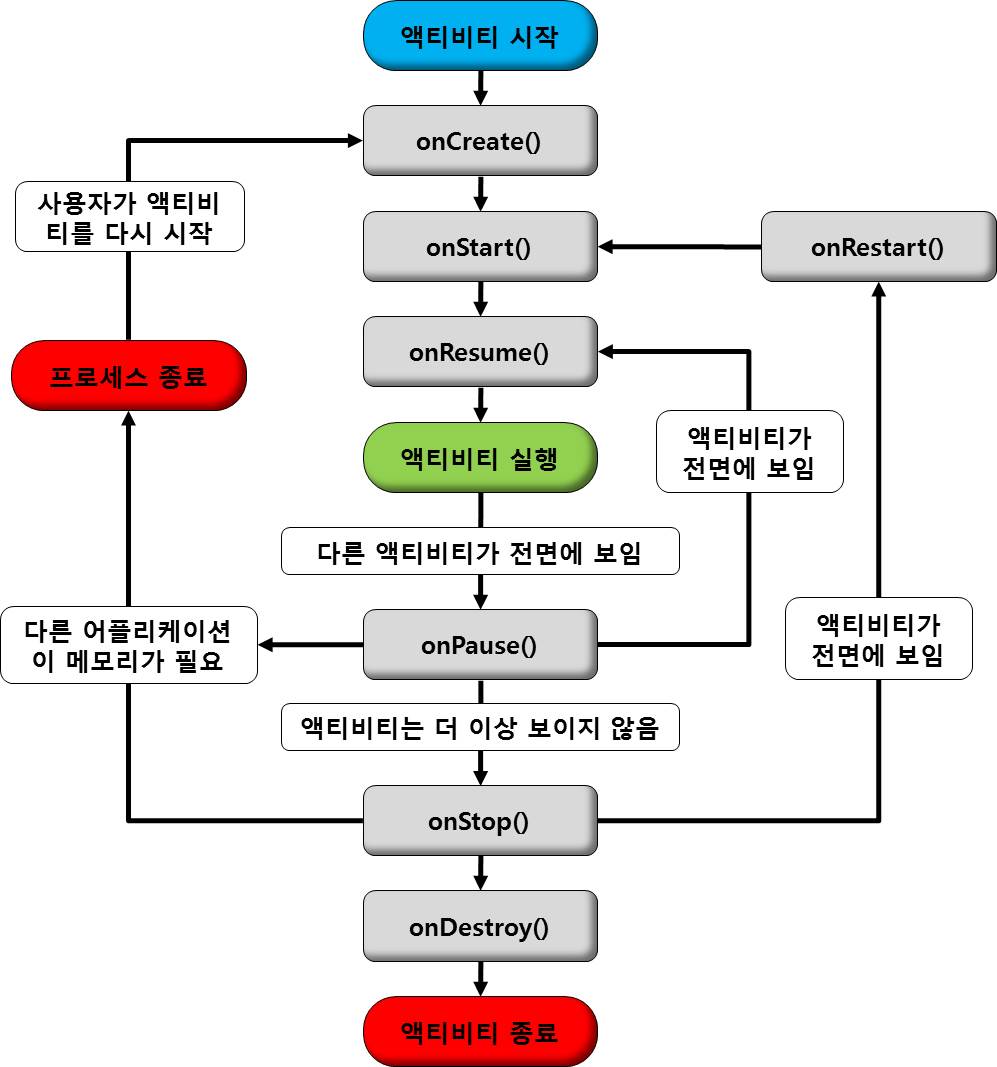
로그캣
- 로그 모은 것을 화면 나타낸다.
- 작성 중인 프로그램에 예기치 못한 오류가 발생했을 때 원인을 파악하는 방법 중 하나.
- 로그캣을 정말 잘 설명해둔 안드로이드 문서
이미지파일확장자
- 안드로이드에서 가장 빠르게 처리할 수 있는 이미지파일확장자 : png
![[OS/WINDOW]배포후 서버재시작에 batch와 윈도우 스케줄러 활용하기](https://cdn.pixabay.com/photo/2012/03/04/00/50/board-22098_960_720.jpg)
![[블로그]헥소테마에서 댓글기능 facebook에서 utterances로 변경하기](https://miro.medium.com/max/1600/1*aOv6h3h_v9PQWa03zGACnw.png)